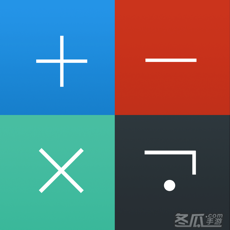-
如何设置电脑文件隐藏文件夹
- 时间:2024-11-23 10:05:01
大家好,今天Win10系统之家小编给大家分享「如何设置电脑文件隐藏文件夹」的知识,如果能碰巧解决你现在面临的问题,记得收藏本站或分享给你的好友们哟~,现在开始吧!
私人计算器 - 私密文件隐藏工具 & 图片/视频浏览器系列软件最新版本下载
1.如何设置隐藏/显示文件或文件夹?
1.隐藏文件或文件夹
如果不希望某些文件夹或文件被别人看到,可以将它们隐藏起来!下面是具体操作方法。
步骤1:在“我的电脑”窗口中右击文件或文件夹,从弹出的快捷菜单中选择“属性”(参见图1左图),打开文件属性对话框。
步骤2:勾选“隐藏”复选框,然后单击“确定”按钮,如图1右图所示。
>只读:将文件或文件夹设置成该属性后,便只能打开来读,不能修改。
>隐藏:将文件或文件夹设置成该属性后,默认情况下它们将不会再显示在“我的电脑”窗口中。

小知识:在Windows XP系统中,文件和文件夹都有相应的属性,例如大小、创建时间、修改时间等。这些都可以在文件或文件夹属性对话框中看到。
电脑中的文件大小通常以Byte(字节)、KB(千字节)、MB(兆字节)、GB(吉字节或千兆字节)、TB(万亿字节或兆兆字节)为单位,它们的换算关系为:lKB=1024Byte,1MB=1024KB,1GB=1024MB,1TB=1024GB?将鼠标指针放在某文件或文件夹上方,便会显示该文件或文件夹的大小。
此外,文件有大小,存储文件的硬盘也有固定容量。将鼠标指针移至某磁盘上方时,会显示磁盘的总大小和可用空间,即剩余空间。当某磁盘中可用空间太小时,该磁盘将无法再储存文件,此时便需要及时清理、删除该磁盘中不再需要的文件,否则会影响系统的运行速度。
2.显示被隐藏的文件和文件夹
默认情况下,具有隐藏属性的文件或文件夹是不显示的,要显示这些文件或文件夹,可在“文件夹选项”对话框中进行设置,具体操作如下。
步骤1:打开“我的电脑”窗口,选择“工具”>“文件夹选项”菜单(参见图2左图),打开“文件夹选项”对话框。
步骤2:在“文件夹选项”对话框中切换到“查看”选项卡,在“高级设置”列表框中选择“隐藏文件和文件夹”项目中的“显示所有文件和文件夹”单选钮,然后单击“确定”按钮即可,如图2右图所示。
提示:“文件夹选项”对话框用来设置对文件的操作和查看方式。用户可分别在“常规”、“查看”选项卡中选中某些选项,并应用试试看。单击“还原为默认值”按钮,可恢复默认设置。
2.电脑上怎么设置隐藏一个文件或者一个文件夹呢?
1. 把文件或文件夹的属性设置为隐藏.
把私密文件或文件夹通过修改文件目录的属性, 把属性设置成隐藏。这是最基本的隐藏文件方法, 也是最简单,只要选中欲隐藏的目录,单击鼠标右键,选择“属性”,选中“隐藏”属性复选框确定就可以了。设置后该文件或目录就具有了隐藏属性。
此法虽然最简单,但安全性最差,只要在“资源管理器”中,选择“查看”菜中的“文件夹选项”,再将其“查看”中的“隐藏文件”部分选为“显示所有文件”就可以将隐藏目录显示出来。
如果没有很高的要求, 可以使用这种方法,毕竟简单, 容易操作.
2. 使用软件隐藏文件的方法.
有很多软件可以隐藏文件, 通过软件加密隐藏。这种方法就是要下载软件, 不太方便, XP下有很可以隐藏文件的软件, 比如:Magic Folders、Encrypted Magic Folders, folder guard等,都可以用来隐藏甚至加密目录。不同的软件隐藏的方法也不一样, 如何使用软件, 要看软件的说明。
3. 通过隐藏分区方法来隐藏文件
可以通过硬盘分区隐藏来达到隐藏文件的目的。将要加密的数据存放在专门分出的一个硬盘分区里,然后利用PQmagic等分区工具将此分区设置为隐藏分区。
具体方法是:先以DOS方式启动,然后运行PQmagic,选定欲隐藏的分区,选择Operations菜单中Advanced下的Hidepartition,退出,再重新启动即可。若想再恢复时,再用同样的方法进入 PQmagic,去掉隐藏分区即可。此方法具有很强的隐蔽性,但也有一定的危险,有可能对硬盘造成一定的破坏,故在使用此方法时应慎重。
4. 修改文件的扩展名的方法
这种方法有点特别, 并不是真的把文件隐藏起来, 而是通过修改文件的扩展名, 让别人不知道是什么文件,无法识别. 可以将要隐藏的文件移动到某一临时文件夹下,再启动WinRAR带密码将它压缩成一个文件,因为是RAR的后缀, 容易就让人知道那是一个压缩文件,有些人自然会用相应的解密器去解密。而我们将它的扩展名由 ZIP或RAR改为一个不存在的文件扩展名,如DDT,没有人知道那时什么文件, 除了你自己。这要求你自己要记得那时什么文件, 要不然自己也打不开.
注意事项
上面的隐藏文件方法只是一些电脑基础知识, 还有一些方法要通过平时的使用来不断了解. 知道了,还应该去了解一下查看隐藏文件. 这也是很有用的
以上就是关于「如何设置电脑文件隐藏文件夹」的全部内容,本文讲解到这里啦,希望对大家有所帮助。如果你还想了解更多这方面的信息,记得收藏关注本站~
【文②章♀来自Win10系统之家,转载请联系!】
上一篇:怎么把电脑时间同步 下一篇:如何删除iphone同步照片
相关文章
-
1.如何设置隐藏/显示文件或文件夹?1.隐藏文件或文件夹如果不希望某些文件夹或文件被别人看到,可以将它们隐藏起来!下面是具体操作方法。步骤1:在“我的电脑”窗口中右击文件或文件夹,从弹出的快捷菜单中选择“属性”(参见...
-
 1.怎样查看隐藏文件急!急!急!一.文件被隐藏了.将它显示的办法是:在我的电脑里面点工具,文件夹选项,查看,去掉”隐藏受保护的操作系统文件(推荐)”选项上面的勾.在”隐藏文件夹和文件”选项里,选择”显示所有文件”.点应用....
1.怎样查看隐藏文件急!急!急!一.文件被隐藏了.将它显示的办法是:在我的电脑里面点工具,文件夹选项,查看,去掉”隐藏受保护的操作系统文件(推荐)”选项上面的勾.在”隐藏文件夹和文件”选项里,选择”显示所有文件”.点应用.... -
 1.电脑文件怎么隐藏?操作流程:1.通过图形界面设置隐藏。右键单击要隐藏的文件或文件夹,然后单击属性。选中“隐藏”复选框,然后单击“确定”。要访问隐藏的文件夹,使用“WinR”组合键打开运行窗口,输入文件夹路径,这里是C:\te...
1.电脑文件怎么隐藏?操作流程:1.通过图形界面设置隐藏。右键单击要隐藏的文件或文件夹,然后单击属性。选中“隐藏”复选框,然后单击“确定”。要访问隐藏的文件夹,使用“WinR”组合键打开运行窗口,输入文件夹路径,这里是C:\te... -
 1.如何设置文件夹的隐藏?第一步:运行时输入cmd,回车打开命令行窗口。第二步:在命令行窗口中,切换到要创建文件夹的硬盘分区,比如驱动器d。第三步:进入MD。13.\输入,注意文件夹名称后有2个小数点。好了,做完了,看看有没有...
1.如何设置文件夹的隐藏?第一步:运行时输入cmd,回车打开命令行窗口。第二步:在命令行窗口中,切换到要创建文件夹的硬盘分区,比如驱动器d。第三步:进入MD。13.\输入,注意文件夹名称后有2个小数点。好了,做完了,看看有没有...